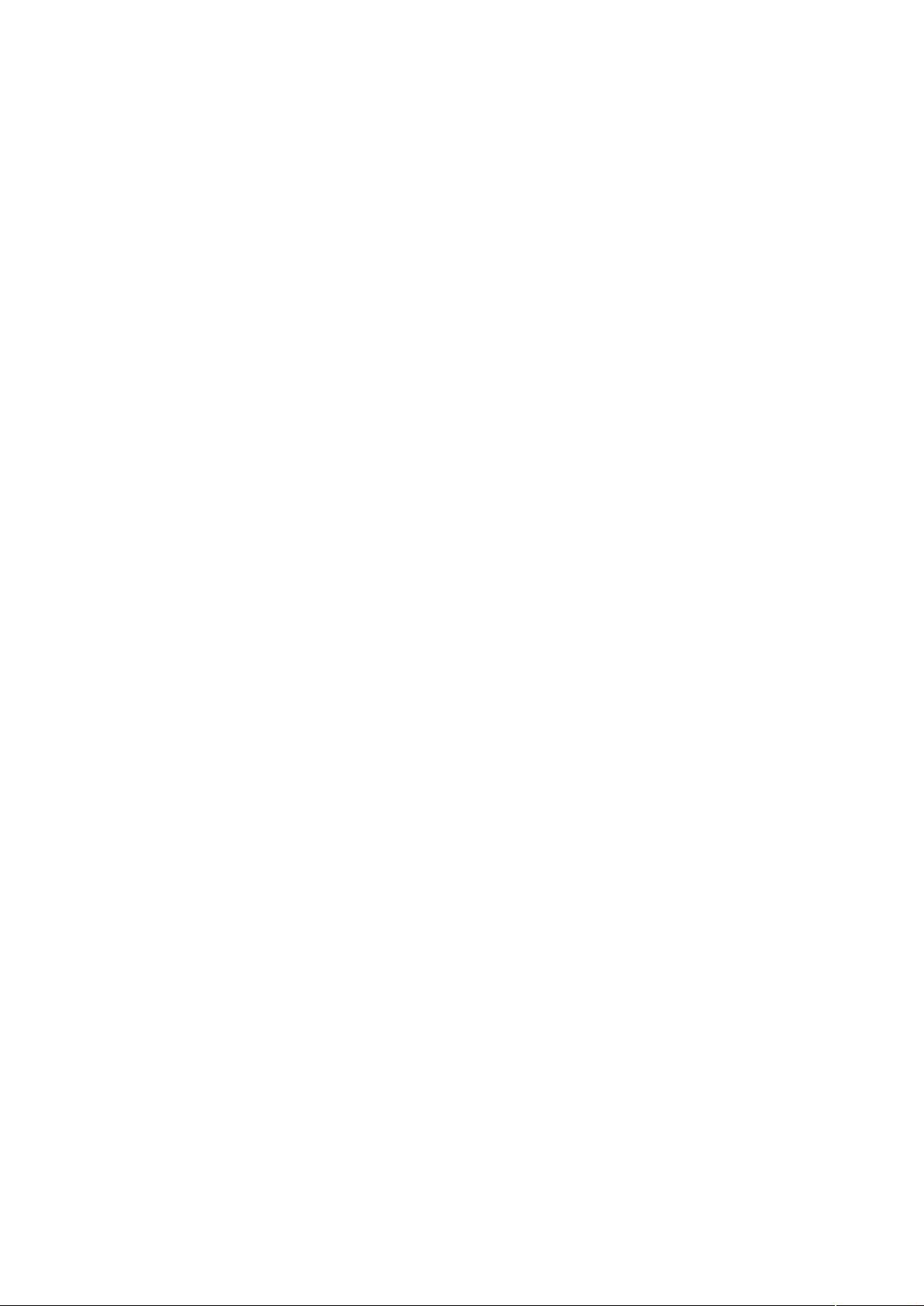ArcGIS编辑快捷键与实用技巧速览
需积分: 50 18 浏览量
更新于2024-07-21
1
收藏 108KB DOC 举报
ArcGIS是一款强大的地理信息系统软件,它提供了丰富的地图编辑和分析功能,通过熟练掌握其快捷键,用户可以显著提高工作效率。本文将详细介绍ArcGIS编辑操作中常用的快捷键及其功能,包括通用快捷键、编辑工具、注记相关快捷键、Sketch工具以及一些实用技巧。
1. 通用快捷键:
- Z:放大视图,便于细节查看
- X:缩小视图,用于整体把握
- C:进行漫游操作,浏览地图范围
- V:显示或隐藏地图节点
- ESC:取消当前操作
- Ctrl+Z:撤销最近的操作
- Ctrl+Y:重做撤销后的操作
- SpaceBar:暂停或恢复捕捉模式
2. 编辑工具:
- Shift:配合其他键进行多选,如Shift+Ctrl用于添加到或取消选择
- Ctrl:主要用来移动选择,如移动选择锚点
- N:导航至下一个被选要素
3. 编辑Annotation工具:
- E:切换到Sketch工具、Edit工具和EditAnnotation之间的功能
- R/F:切换注记的旋转模式和要素模式
- L:在跟踪模式下旋转注记180度
- O:打开FollowFeatureOptions对话框调整跟踪设置
- Tab:切换注记放置位置的左右边
- P:切换注记放置角度的平行或垂直方向
4. Sketch工具:
- Ctrl+A:设置方位
- Ctrl+F:进行偏转操作
- Ctrl+L/Ctrl+D/G:分别控制长度、增量和方位/长度的输入
- Ctrl+P/E/T:执行平行、垂直和切线操作
- Ctrl+Delete:删除草图
- F2:完成草图绘制
- F6/F7:提供绝对坐标和线段偏转功能
- T:显示草图容限
5. 实用技巧:
- 要素剪切与延伸:利用TASK任务栏的Extend/Trimfeature工具,剪切和延伸功能会根据画线的方向调整结果。
- 自动捕捉跟踪:启用Snapping功能,可通过SnappingEnvironment对话框设置捕捉类型,如节点、终点或边。
- 面积和长度计算:通过CALCULATEAREA工具或VBA编程计算图斑面积和长度,例如使用代码`pArea.area`进行面积计算,以及类似的方法计算长度。
通过学习和实践这些快捷键,用户能够大大提高在ArcGIS中的工作效率,从而更加轻松地进行GIS数据分析和地图编辑。掌握这些核心技巧是提升ArcGIS技能的重要一步,无论是日常操作还是进行复杂项目,都能从中受益匪浅。
134 浏览量
146 浏览量
点击了解资源详情
146 浏览量
118 浏览量
141 浏览量
2021-10-07 上传
134 浏览量
点击了解资源详情
qq_32812731
- 粉丝: 0
最新资源
- Android开源项目合集:实用小工具与源码大全
- 轻松美化代码:sublime HTML-CSS-JS Prettify插件
- C#开发必备:常用类库全解析
- ASRock华擎H77M主板BIOS 1.60版升级要点解析
- 局部化脸部特征实时视频转变技术深度解析
- 数据存储解决方案与实践指南
- Laravel与Vue.js打造投票系统详解
- 掌握SublimeLinter:Sublime文本插件的安装与配置
- 实现单表增删改查的SSH框架整合教程
- C#实现两点间平行动态字体绘制方法
- LFM与巴克码组合信号MATLAB仿真分析
- 华擎Z87超频主板BIOS 1.70版升级详解
- Unreal Development Kit入门教程:创建塔防游戏
- Sublime Text 3的使用技巧与插件推荐
- 激光引导设备:救援与紧急疏散的技术革新
- Qt仿qq浮动弹窗插件封装及跨平台使用教程